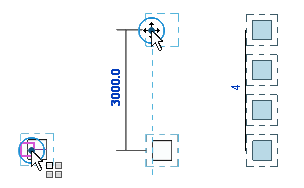Можно задать расстояние между элементами в массиве.
- Выполните одно из следующих действий:
- Выберите элементы для копирования в массив и щелкните вкладку "Изменить | <элемент>"
 панель "Изменение"
панель "Изменение"
 ("Массив").
("Массив"). - Щелкните вкладку "Изменение"
 панель "Изменение"
панель "Изменение"
 ("Массив"), выберите элементы для копирования в массив и нажмите клавишу Enter.
("Массив"), выберите элементы для копирования в массив и нажмите клавишу Enter.
- Выберите элементы для копирования в массив и щелкните вкладку "Изменить | <элемент>"
- На панели параметров нажмите кнопку
 (Линейный массив).
(Линейный массив). - Выберите нужные параметры:
- Группирование элементов: включение каждого элемента массива в группу. Если параметр не активен, в Revit создается заданное количество копий, но не объединяет их. В результате каждый элемент массива оказывается независимым от других.
- Количество: полное количество элементов в массиве.
- Размещение:
- Расстояние между элементами: задается расстояние между элементами массива. Программа помещает второй элемент в указанное место, а последующие - за ним с заданным интервалом.
- Общая длина массива: задается общая длина массива. Элементы массива распределяются равномерно между первым и последним его элементами.
- Зависимость: ограничение перемещения массива вдоль вектора, перпендикулярного или коллинеарного выбранным элементам.
Прим.: Совместное группирование компонентов детализации и компонентов модели не разрешено. - При выборе параметра "Расстояние между элементами" для размещения элементов выполните следующее:
- В области рисования щелчком мыши задайте начальную точку массива.
- Переместить курсор так, чтобы задать требуемое расстояние между элементами. При перемещении курсора отображается габаритная рамка, указывающая размер выбранных элементов. Габаритная рамка может привязываться к характерным точкам. Отображается размер, указывающий расстояние от места первого щелчка до текущего положения курсора.
- Разместите второй элемент щелчком мыши или введите размер и нажмите клавишу Enter.
- При выборе параметра "Общая длина массива" для размещения элементов нужно выполнить следующее:
- В области рисования щелчком мыши задайте начальную точку массива.
- Переместить курсор, чтобы задать требуемое положение для последнего элемента массива. При перемещении курсора отображается габаритная рамка, указывающая размер выбранных элементов. Габаритная рамка может привязываться к характерным точкам. Отображается размер, указывающий расстояние от места первого щелчка до текущего положения курсора.
- Разместите последний элемент щелчком мыши или укажите размер и нажмите клавишу Enter.
- Если на панели параметров установлен флажок "Группирование элементов", отображается числовое поле, в котором указано количество создаваемых в массиве копий. При необходимости можно изменить это число и нажать клавишу Enter.
Revit создает указанное количество выбранных элементов и размещает их на равном расстоянии друг от друга.
Пример